相信很多小伙伴在网上或电影镜头都看到过一些关于电脑黑客的镜头,在画面中他们的手指在键盘上起舞,快速的输入各种指令。而他们的电脑屏幕上呈现的基本都是绿色的字符,显得非常神秘。今天小编也来教大家一招儿,教你把电脑cmd窗口文字颜色改成类似黑客界面的绿色字体,让小伙伴看一眼就以为你是黑客!

cmd文字颜色怎么改?秒变黑客玩转cmd窗口设置
CMD文字颜色设置教程如下:
一、点击“开始”→“运行”→“输入cmd”回车,调出cmd命令窗口。另外也可以直接使用快捷键Win+R,调出“运行”,然后输入“cmd”,回车,快速打开“cmd”命令窗口,如下图所示。
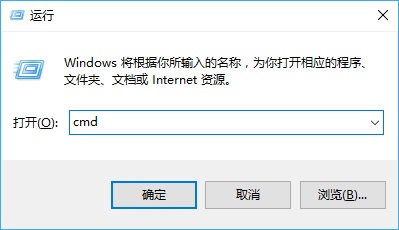
二、然后在CMD命令窗口中输入“color-help”查看窗口颜色设置帮助。

三、之后我们就可以看到CMD窗口背景色黑色的代码是“0”,绿色字体的代码是“2”。按下回车键后,在cmd命令窗口中输入“color -02”,继续按“回车键”确认,之后就可以看到窗口中的字体颜色变成绿色啦,如下图所示。
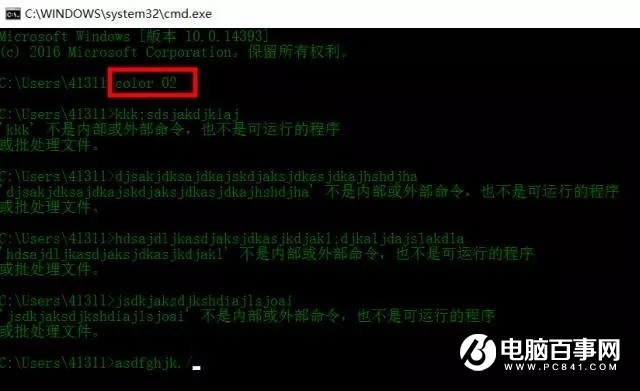
不过,上面这种CMD窗口文字颜色设置,仅本次有效,下次打开,还是会恢复默认颜色。




